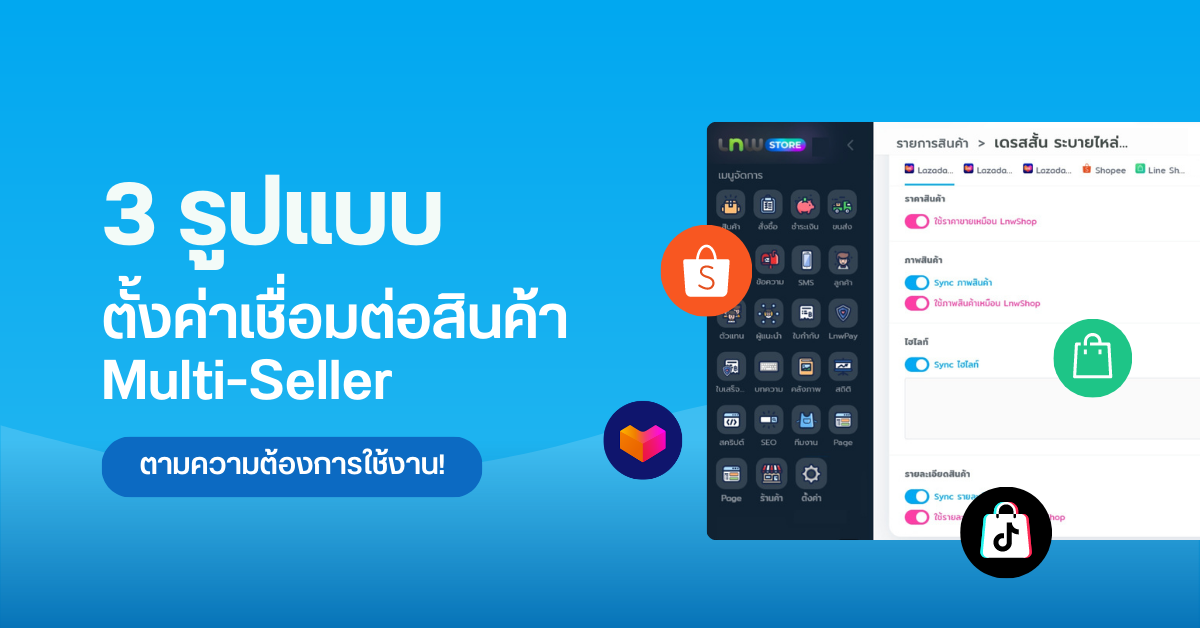
แนะนำรูปแบบการเชื่อมต่อสินค้า Multi-Seller ที่คุณสามารถทำได้ผ่านระบบ LnwShop แต่ละรูปแบบจะมีอะไรบ้าง และจะตรงกับความต้องการของคุณหรือไม่ หาคำตอบพร้อมกันที่บทความนี้ได้เลย
3 รูปแบบ ตั้งค่าเชื่อมต่อสินค้า Multi-Seller ผ่านระบบ LnwShop
คุณสามารถกำหนดการตั้งค่าสินค้าของแต่ละร้านที่เชื่อมต่อไว้ ได้ตาม 3 รูปแบบด้านล่างนี้
- ต้องการใช้ข้อมูลเหมือนกันทุกร้านในแต่ละ Marketplace
- ต้องการใช้ข้อมูลแต่ละร้านแตกต่างกัน โดยแก้ไขผ่าน LnwShop
- ต้องการใช้ข้อมูลแต่ละร้านแตกต่างกัน โดยแก้ไขแยกเองบน Marketplace
การตั้งค่า Multi-Seller สามารถตั้งค่าได้ 2 ส่วน คือ - ตั้งค่า Marketplace หลัก คือ การตั้งค่าข้อมูลตั้งต้น สำหรับใช้งานกับทุกร้านค้าบน Marketplace เดียวกัน ไม่ว่าค่าหลักจะตั้งค่าไว้อย่างไร ข้อมูลในแต่ละร้านค้าที่เชื่อมต่อไว้ ก็จะมีค่าการ Sync เริ่มต้นเหมือนกันกับค่าหลัก - ตั้งค่า Marketplace แยกเฉพาะร้านค้า คือ การตั้งค่าการ Sync ให้แต่ละร้านแตกต่างจากค่าหลัก เป็นการปรับข้อมูลในร้านค้านั้นให้ต่างจากร้านอื่น ๆ บน Marketplace เดียวกัน
ต้องการใช้ข้อมูลเหมือนกันทุกร้านในแต่ละ Marketplace
หากคุณต้องการให้ข้อมูลสินค้าของทุกร้านค้าบน Marketplace นั้น ๆ เหมือนกัน คุณสามารถ ตั้งค่าการ Sync ข้อมูล Marketplace หลัก เพียงที่เดียวได้เลย เพียงเท่านี้ ทุกร้านค้าบน Marketplace เดียวกัน ก็จะมีข้อมูลการ Sync เหมือนกันกับค่าหลักโดยอัตโนมัติ
ตัวอย่าง หากเชื่อมต่อ Lazada ไว้ 2 ร้าน และต้องการให้ทุกร้านบน Lazada ใช้ภาพสินค้าเหมือนกับ LnwShop คุณสามารถ ตั้งค่าข้อมูล Lazada หลัก ให้เปิด Sync ภาพสินค้า โดย ใช้ภาพเหมือน LnwShop เท่านี้ Lazada ร้านอื่น ๆ ก็จะถูกเปิด Sync ภาพสินค้า และใช้ภาพเหมือนกับค่าหลักโดยอัตโนมัติแล้วค่ะ
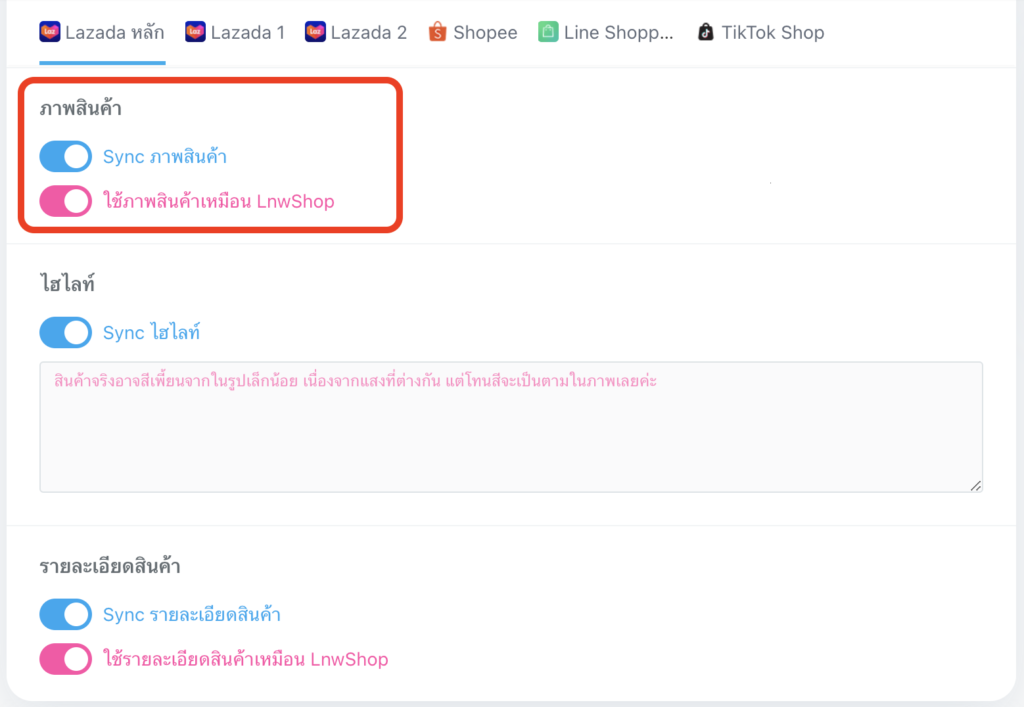
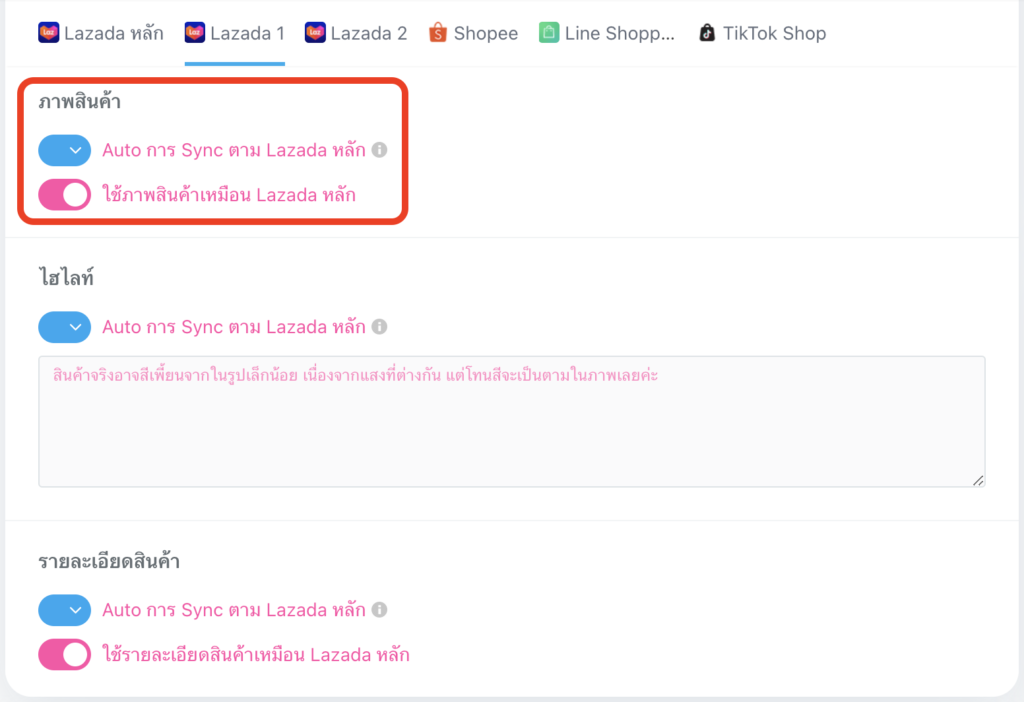
ต้องการใช้ข้อมูลแต่ละร้านแตกต่างกัน โดยแก้ไขผ่าน LnwShop
กรณีที่ต้องการให้ข้อมูลในแต่ละร้านบน Marketplace ใช้ข้อมูลแตกต่างจาก LnwShop แต่ยังสามารถจัดการข้อมูลผ่าน LnwShop ที่เดียวได้ คุณสามารถ ตั้งค่าการ Sync แยกเฉพาะร้าน โดยการเลือก เปิด Sync ข้อมูล และเลือก กำหนดข้อมูลแยกต่างหาก ซึ่งระบบจะส่งข้อมูลที่ถูกกำหนดแยกไว้ Sync ไปยัง Marketplace ร้านนั้น ๆ ให้คุณ
ตัวอย่าง หากคุณต้องการให้ภาพสินค้าของ Shopee ร้าน 1 ต่างจากภาพบน LnwShop และอยากจัดการข้อมูลผ่าน LnwShop ที่เดียว คุณสามารถเลือก เปิด Sync ภาพสินค้า และเลือก กำหนดภาพสินค้าแยกต่างหาก จากนั้นอัพโหลดภาพที่ต้องการให้แสดงเฉพาะบน Shopee ร้าน 1 ได้เลย
อ่าน [คู่มือ] ตั้งค่า Multi-Seller อย่างละเอียดที่นี่
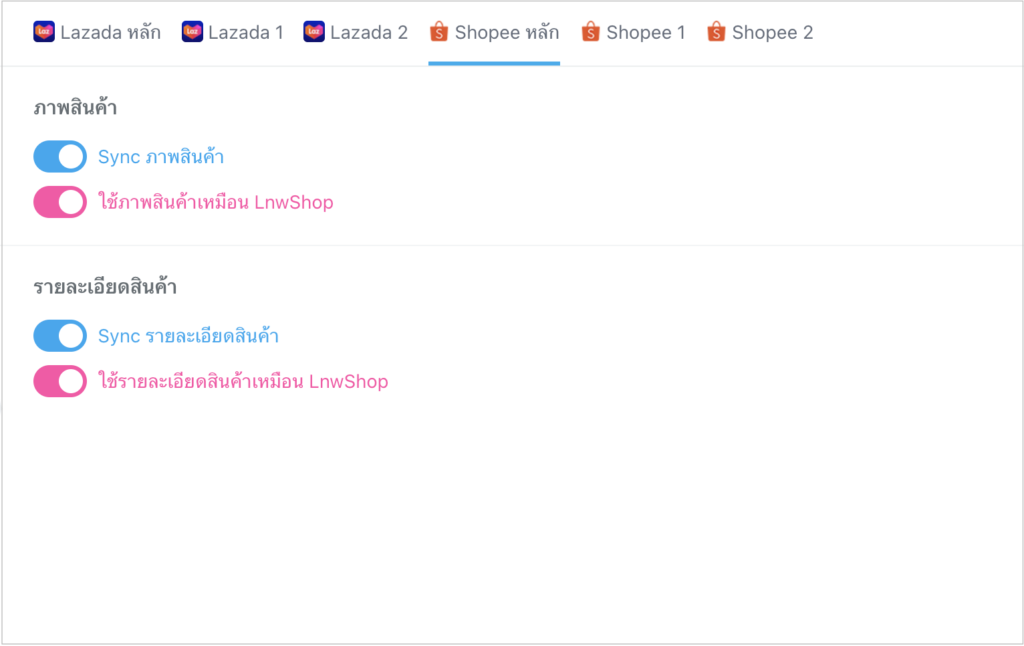
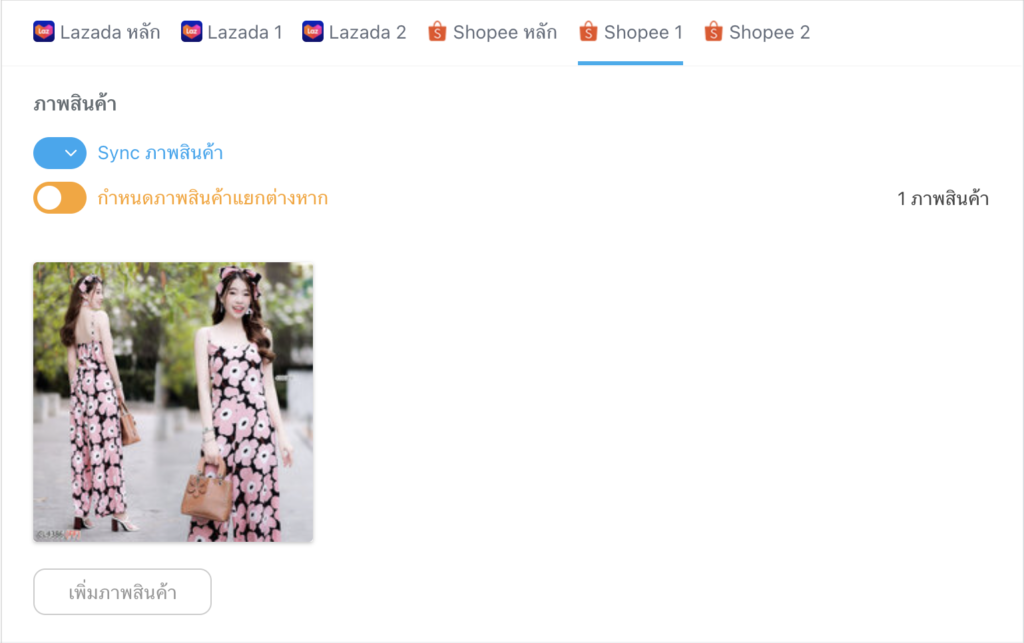
ต้องการใช้ข้อมูลแต่ละร้านแตกต่างกัน โดยแก้ไขแยกเองบน Marketplace
กรณีที่คุณต้องการให้ข้อมูลระหว่างร้านค้า LnwShop กับร้านค้าบน Marketplace ใช้ข้อมูลต่างกัน โดยต้องการเข้าไปแก้ไขข้อมูลที่ Marketplace ร้านนั้น ๆ เอง คุณสามารถเลือก ปิด Sync ข้อมูล และไปแก้ไขข้อมูลที่ต้องการแยกในร้านค้าบน Marketplace ได้เลย ซึ่งหากมีการปรับเปลี่ยนข้อมูลบน LnwShop ระบบก็จะไม่ส่งข้อมูลใด ๆ ไปอัพเดทในร้านค้าที่คุณเลือกปิด Sync ข้อมูลไว้
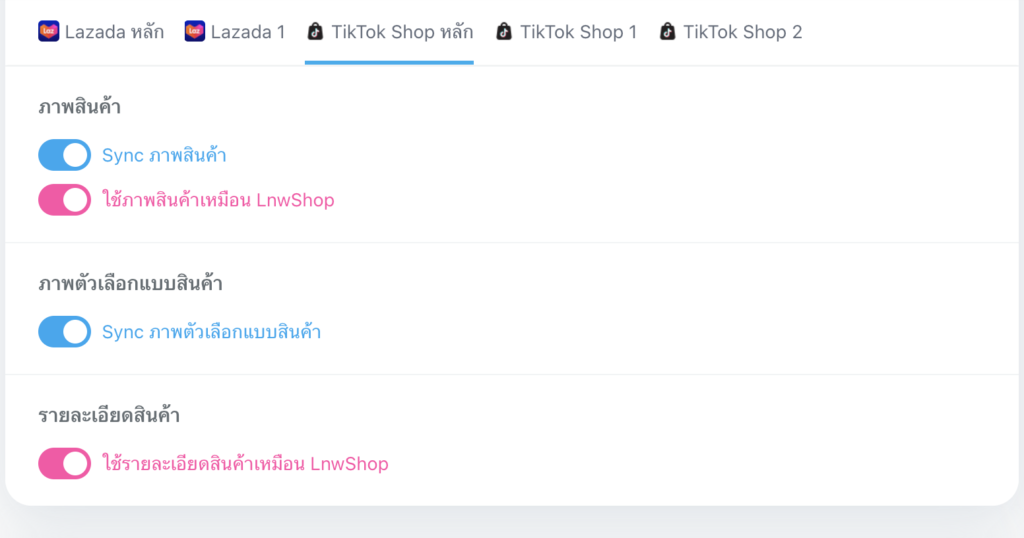
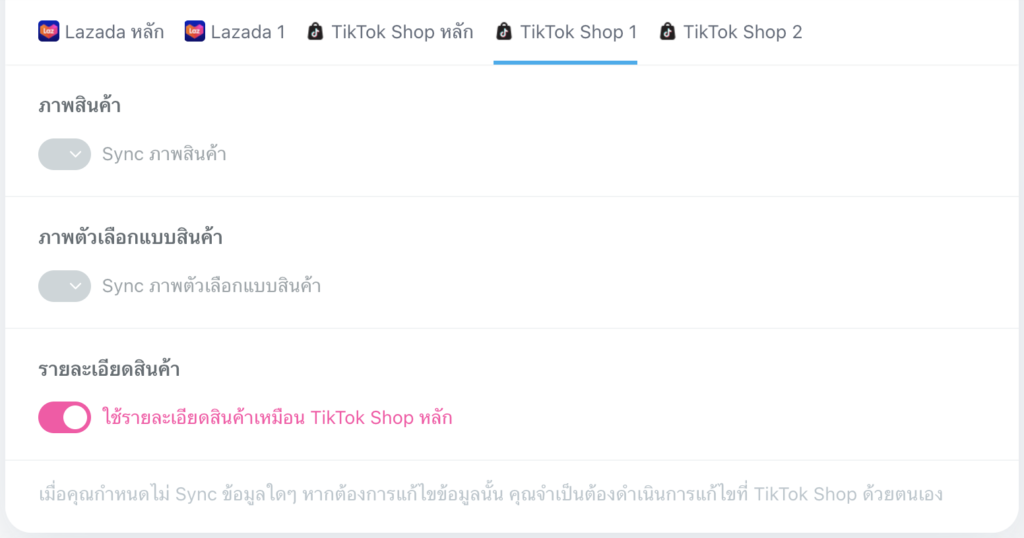
หากพบปัญหาการใช้งาน หรือต้องการคำแนะนำเกี่ยวกับการเชื่อมต่อสินค้า Multi-Seller สามารถติดต่อทีมงานได้ที่ อีเมล support@LnwShop.com หรือโทร. 0-2026-6403 เวลา 9:00 – 18:00 น. (หยุดวันเสาร์, วันอาทิตย์ และวันหยุดนักขัตฤกษ์) ได้เลยนะคะ




